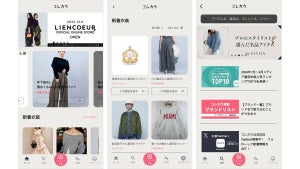iPhone 4ライフも3週間経った。今回は写真アプリとオンラインストレージアプリを試してみることにする。
iPhoneで撮った写真をどうやってPCに取り込むか?
iPhoneのカメラはオートフォーカスやマクロ撮影、フラッシュ、デジタルズーム機能があり、普通に使う分には申し分ない。撮影した写真は、写真のカメラロールというところに格納される。
と、ここまでは良いのだが、撮影した写真をPCに転送するのがやや面倒だ。iTunesとの同期ではiPhoneからPCへの転送はできない。
メールに添付してPCに送るという原始的方法を取っている人もいるだろう。私の場合、PCでは写真管理ソフトのPicasaを使っているので、PicasaでiPhoneを外部デバイスとして認識し、写真をインポートしている。慣れてきたのでこれでもいいのだが、iTunesで写真の同期もしてくれても良さそうなものだ。Appleが提供する「MobileMe」というサービスでその辺りの共有もできるようだが年間9800円だし、とりあえずパス。
オンラインストレージSugarSyncを使ってみよう!
Picasaなんて使ってないよーという人は、オンラインストレージを試してみてはどうだろう。オンラインストレージサービスとはWeb上にデータを保管するサービスのことで、iPhoneやPCからデータをサーバにアップロードすると、他のPCへデータが自動的に同期されたり、ほかの人とデータを共有したりするものだ。
今回は数あるサービスの中からSugarSyncを使ってみよう。
まずはSugarSyncのアカウントをここでゲットする。無料で2GBまで使えるプランがあるので、メールアドレスとパスワードを登録しよう。
次に、SugarSyncのクライアントをPCとiPhone用にそれぞれインストールする。いずれも日本語版が用意されている(筆者はPCクライアントは英語版を使っている)。iPhoneアプリはこちらからダウンロードできる。
では、iPhone上の写真をSugarSyncでPCと共有してみよう。iPhoneでSugarSyncを起動すると、メイン画面が表示される(画面1)。ここで右下のカメラを選択すると、写真のアップロード画面となる(画面2)。右上のカメラマークをクリックし、「既存の写真を使用」を選ぶ(画面3)。写真アルバムからアップロードしたい写真を1つ選ぶと自動的にアップロードが始まり、写真のアップロード画面に戻る。ここで次の写真をすぐに選択する。アップロードは非同期に行なわれるので、送信完了を待つ必要はない。とはいえ、1枚ずつ写真を選択するのは面倒だ。大量の写真を一度に選択できるようになるとより便利なので、今後の改善に期待したいところ。
以上の操作で、写真がサーバにアップロードされる。と同時に、あなたのPCにインストールしたSugarSyncクライアントが自動的に写真ファイルをダウンロードする。写真はあなたのPCのピクチャフォルダのMobile Photosフォルダに格納されているはずだ(Windowsの場合)。なんという簡単さ! SugarSyncクライアントを起動していなくても自動的にサーバとPCのデータが同期される。これがオンラインストレージの醍醐味だ。Mobile Photosフォルダから別のフォルダに写真を移動させれば、SugarSyncサーバからも自動的に写真は消える。
このやり方だと無料の2GBプランの上限を超えることはないはずだ。iPhoneとPCの写真の同期方法としてSugarSyncはおすすめである。